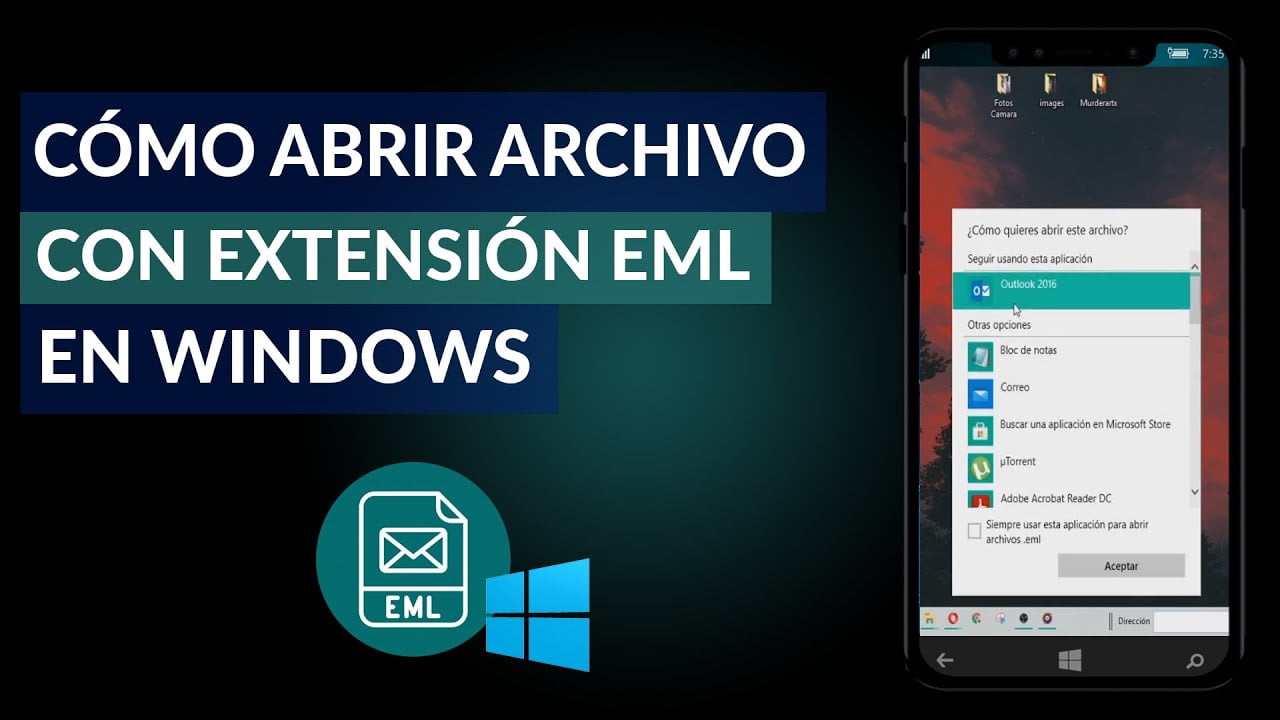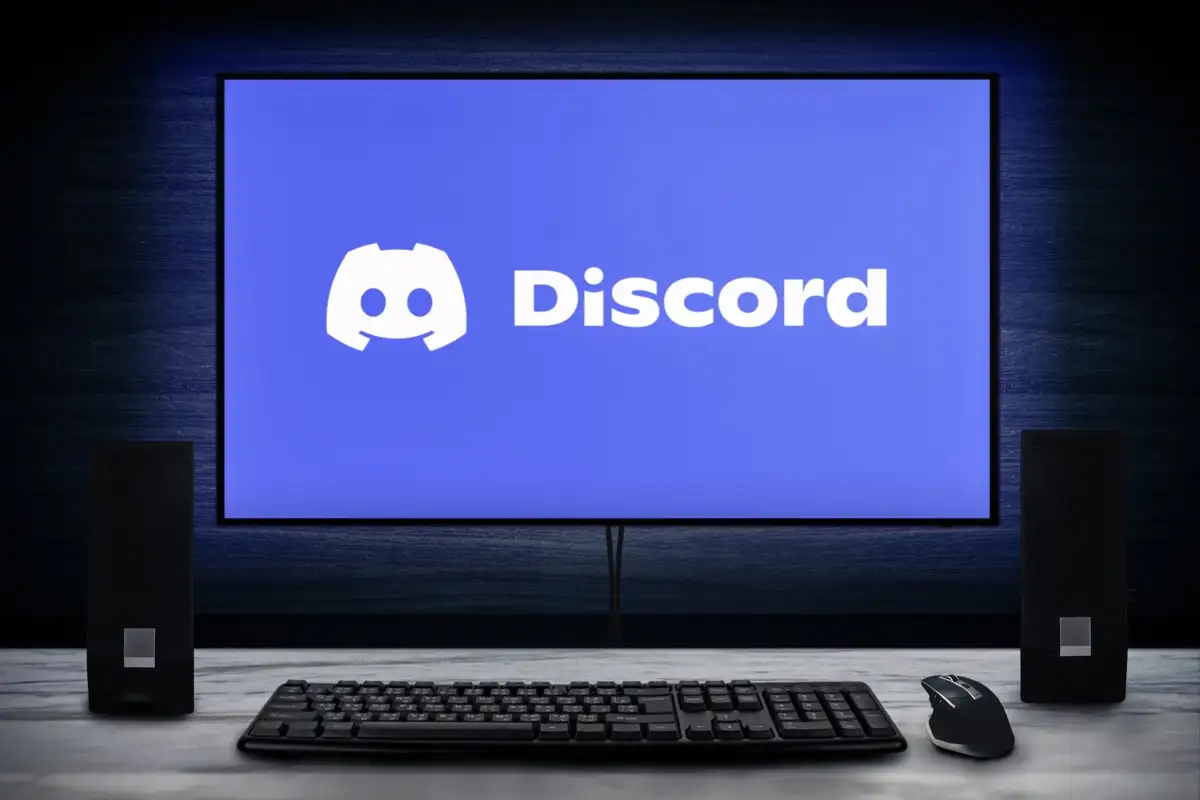Tenga en cuenta que todas las soluciones mencionadas aquí no solo son adecuadas para los últimos iPhone 16 e iOS 18, sino que también son compatibles con versiones de iOS y modelos de iPhone más antiguos.
Obtener un nuevo iPhone 16 es ciertamente emocionante, pero no olvides transferir todos tus datos importantes desde tu teléfono anterior a tu nuevo iPhone. Después de todo, el nuevo dispositivo no contendrá automáticamente datos importantes almacenados en su antiguo iPhone, como mensajes de texto e iMessages. Entonces, ¿hay alguna manera de transferir mensajes sin problemas al nuevo iPhone 16?
De hecho, puedes hacer una copia de seguridad de tus iMessages y restaurar esa copia de seguridad en tu nuevo iPhone 16/16 Pro/16 Pro Max. Este artículo le mostrará cómo transferir todos los mensajes de texto antiguos a un nuevo iPhone usando iCloud, iTunes o una herramienta de terceros.
Forma 1: Cómo transferir mensajes al nuevo iPhone 16 después de la configuración
Si completó la configuración inicial pero descubrió que los mensajes no se transfieren al nuevo iPhone, puede probar MobiKin Assistant para iOS, un poderoso administrador de datos de iOS que lo ayuda a transferir casi todos los tipos de datos entre iPhone/iPad/iPod y la computadora. Cabe mencionar que puede transferir solo los mensajes que necesitas al nuevo iPhone según tus necesidades sin transferir todos los datos, lo que sin duda aumenta enormemente la eficiencia de la transferencia.
Funciones principales del Asistente para iOS:
- Transfiera mensajes del iPhone antiguo al nuevo iPhone 16.
- Transfiere casi todos los tipos de datos, incluidos mensajes, fotos, vídeos, música, contactos, notas, etc.
- La interfaz intuitiva permite una rápida transferencia de datos entre iPhone, PC y iPad.
- Importe archivos desde la computadora a los teléfonos móviles con un solo clic.
- Admite la mayoría de los modelos de iPhone, desde iPhone 4 hasta iPhone 16 y es totalmente compatible con el último iOS 18/17.
- No revelará su privacidad.


¿Cómo guardar mensajes de un iPhone a otro usando MobiKin Assistant para iOS?
Paso 1: descargue e instale el Asistente para iOS en su computadora. Ejecútelo y conecte su antiguo iPhone mediante un cable USB. Todos los datos de su iPhone se clasificarán en la columna.

Paso 2: En la columna de la izquierda, elija "Mensajes" de la lista y todos los mensajes de texto de su antiguo iPhone se mostrarán en la ventana derecha.
Paso 3: Obtenga una vista previa y marque los mensajes que desea transferir y haga clic en el botón "Exportar" en el menú superior para exportar los mensajes antiguos de su iPhone a su computadora.

Paso 4: Ahora que hemos exportado los mensajes del iPhone a la computadora, el siguiente paso es importar los mensajes de texto al nuevo iPhone 16 usando una herramienta como iTools o Backuptrans iPhone SMS Transfer.
Guía de vídeo:
¿Quieres transferir todos los datos al nuevo iPhone 16? Aquí hay una guía que le explica cómo transferir todo al nuevo iPhone.
Forma 2: Cómo transferir mensajes de texto al nuevo iPhone 16 con copia de seguridad de iCloud
Si has hecho una copia de seguridad de tu antiguo iPhone usandoiCloud, puedes restaurar fácilmente iMessage en tu nuevo iPhone desde la copia de seguridad de iCloud. Siga estos pasos para copiar mensajes de texto de iPhone a iPhone con copia de seguridad de iCloud:
Paso 1: haga una copia de seguridad de los SMS del iPhone antiguo en iCloud
- Vaya a Configuración, toque [su nombre] y luego toque iCloud.
- Selecciona Copia de seguridad de iCloud y actívala.
- Toque Realizar copia de seguridad ahora para iniciar el proceso de copia de seguridad.

Paso 2: Restaurar SMS desde la copia de seguridad de iCloud al nuevo iPhone 16
- En su nuevo iPhone, vaya a Configuración > General > Restablecer para borrar todos los datos y configuraciones y prepararlo para la configuración.
- Comience a configurar su iPhone nuevamente hasta que vea la pantalla Aplicaciones y datos. Elija "Restaurar desde copia de seguridad de iCloud" y luego seleccione la copia de seguridad correcta para restaurar.

Limitaciones de la copia de seguridad de iCloud:
- La cuenta de iCloud de su nuevo iPhone debe coincidir con la cuenta utilizada en su antiguo iPhone.
- La restauración desde iCloud borrará todos los datos existentes en su nuevo iPhone.
- Se requiere una conexión a Internet estable para la transferencia. De lo contrario, el proceso de copia de seguridad o restauración puede interrumpirse fácilmente.
- Este método transferirá todos los datos de tu antiguo iPhone, no sólo los mensajes de texto que necesitas, sino también todos los demás archivos no deseados.
Forma 3: Cómo transferir iMessages al nuevo iPhone 16 a través de la sincronización de iCloud
Desde iOS 11.4, Apple ha proporcionado sincronización de iCloud para mensajes, lo que permite que todas las conversaciones SMS se almacenen en la nube y se sincronicen en todos los dispositivos vinculados a la misma cuenta de Apple. Veamos cómo migrar mensajes de iPhone a iPhone mediante la sincronización de iCloud:
- Vaya a Configuración, toque [su nombre] y seleccione "iCloud".
- Desplázate hacia abajo hasta "Mensajes" y actívalo.
- Repita los pasos anteriores en su nuevo iPhone y espere a que se complete la sincronización para recibir todos los mensajes de texto en su antiguo iPhone.

Limitaciones de la sincronización de iCloud:
- Ambos dispositivos deben utilizar el mismo ID de Apple.
- Asegúrese de que sus dispositivos estén conectados a una red Wi-Fi con buena señal.
- La sincronización de iCloud solo está disponible para iPhone con iOS 11.4 o posterior.
- Debes verificar manualmente si la sincronización de iMessages está completa, ya que iCloud no proporciona una notificación cuando se completa la sincronización.
Forma 4: Cómo mover todos los mensajes de texto al nuevo iPhone 16 con iTunes
¿Cómo transferir mensajes de texto al iPhone 16 sin iCloud? La forma oficial de hacer una copia de seguridad y restaurar tu iPhone es a través deitunes, que puedes utilizar para transferir mensajes de texto a tu nuevo iPhone. Puedes completar la transferencia haciendo una copia de seguridad de tus iMessages desde tu antiguo iPhone y luego restaurándolos en tu nuevo dispositivo. La siguiente guía le indica cómo transferir mensajes de texto de iPhone a iPhone con iTunes:
- Descargue e instale la última versión de iTunes en su computadora. Abre iTunes y conecta tu antiguo iPhone a tu computadora.
- En la pestaña Dispositivos, seleccione Realizar copia de seguridad en esta computadora y haga clic en Realizar copia de seguridad ahora. Espere a que se complete la copia de seguridad.
- Desconecta tu antiguo iPhone y conecta tu nuevo iPhone. Si aún no ha configurado su nuevo iPhone, seleccione Restaurar desde la copia de seguridad de iTunes en la pantalla Aplicaciones y datos.
- Después de la configuración, vaya a la pantalla Resumen en iTunes y haga clic en Restaurar copia de seguridad. Seleccione la copia de seguridad más reciente que contenga los mensajes que desea transferir.


Limitaciones de las copias de seguridad de iTunes:
- La restauración desde una copia de seguridad de iTunes reemplazará completamente los datos existentes en su nuevo iPhone.
- No puede restaurar selectivamente solo iMessages desde una copia de seguridad; se restaurará todo lo que esté en la copia de seguridad.
Preguntas frecuentes sobre cómo transferir mensajes al nuevo iPhone 16
P1: ¿Puedo transferir mensajes al iPhone 16 sin iCloud ni computadora?
Sin iCloud o una computadora, la transferencia de información será difícil. Los métodos descritos anteriormente son los más seguros y directos que se han verificado.
P2: ¿Cómo transferir mensajes de texto al iPhone 16 desde Android?
La transferencia de información desde un dispositivo Android requiere un proceso diferente que involucra aplicaciones o servicios de terceros. Aquí hay una página para indicarle los pasos específicos: ¿Cómo transferir mensajes de Android a iPhone?
P3: ¿Puedo elegir qué mensaje transferir?
El proceso de transferencia de iTunes e iCloud implica restaurar una copia de seguridad completa, por lo que no existe la opción de seleccionar mensajes individuales para transferir. Pero MobiKin Assistant para iOS enmétodo unode este artículo le permite obtener una vista previa y seleccionar mensajes específicos para transferir.
Comentarios finales
Eso es todo lo que hemos discutido sobre cómo transferir mensajes al iPhone 16/Pro/Pro Max. Si bien iCloud e iTunes son las formas tradicionales de sincronizar datos con un nuevo iPhone, tienen muchas limitaciones frustrantes. La forma más rápida y eficaz de transferir información y otros datos a un nuevo iPhone o computadora es utilizar MobiKin Assistant para iOS. Esta herramienta le permite transferir datos de forma selectiva o mover todo con un solo clic. ¡Descárgalo ahora para disfrutar de una experiencia perfecta!


Artículos relacionados:
7 últimos enfoques para transferir datos de OnePlus a iPhone
4 formas de ver/recibir mensajes de texto de iPhone en la computadora (PC/Mac)
[Guía completa] Cómo transferir contraseñas a un nuevo iPhone
Diez soluciones probadas para solucionar la migración de iPhone que no funcionan rápidamente
![Cómo usar WhatsApp sin número de teléfono [4 formas]](https://elsefix.com/images/5/2024/10/1728030782_use-whatsapp-without-phone-number.jpg)